Čas od času každý internetový uživatel zamíří na zahraniční stránky. Někdy záměrně – například aby si přečetl nejnovější zahraniční zprávy. A jindy je to náhodou, když hledá nějakou informaci, kterou nalezne jen v cizím jazyce. Co dělat, pokud zahraničním stránkám nerozumíte? Naštěstí nemusíte hned běžet do knihovny a hledat v obrovském slovníku, máme k dispozici online překladače.
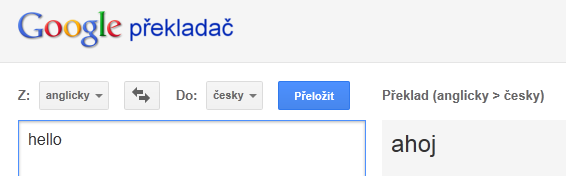
Google Překladač v praxi používá velká část autorů doplňků prohlížečů
Velice dobré služby poskytuje Google Překladač, kterým si můžete nechat přeložit větu, ale i celou stránku. A pokud potřebujete výkladový slovník, tak jeden velice dobře zpracovaný nedávno představil Seznam. Už ale asi tušíte, že si práci s překládáním ulehčíme a tuto funkci si integrujeme přímo do prohlížeče.
Firefox: Quick Translator
Toto rozšíření je založeno právě na slovníku od výše zmíněného Googlu. Díky tomu umožňuje překlad mezi více než padesáti jazyky a přirozeně využívá funkce online překladače, například automatické rozpoznání jazyka či překlad celé stránky.
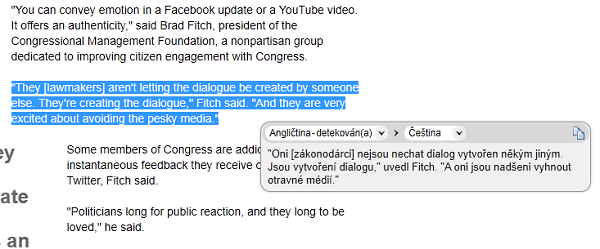
Použití Quick Translatoru ve Firefoxu
Rozšíření nainstalujete z webových stránek Mozilly. Kliknutím na odkaz Přidat do aplikace Firefox se vám rozšíření stáhne a nainstaluje. Poté už stačí restartovat prohlížeč a rozšíření je funkční.
V nastavení si můžete vybrat, aby se vám překlad zobrazil ihned či na požádání. Do nastavení se dostanete přes oranžové tlačítko Firefox | Správce doplňků | tlačítko Možnosti u rozšíření. Zobrazí se okno, kde vás bude zajímat hlavně karta Obecné a na ní položka Akce, s jejíž pomocí možnosti zobrazování změníte. Projít si samozřejmě můžete i další nastavení.
Doplněk se používá velice jednoduše. Po vybrání části textu se vám dle vašeho nastavení zobrazí překlad okamžitě, případně samostatný náhled, na který stačí kliknout a v pravém dolním rohu se objeví bublina s překladem.
Chrome: Auto-Translate
Do Chrome si Google přidal lištu, která, pokud je detekována stránka v jiném jazyce, nabídne překlad celé stránky. Ale co když chcete přeložit jen část textu? Máte zde rozšíření Auto-Translate, které si zdarma nainstalujte z Chrome Web Store.
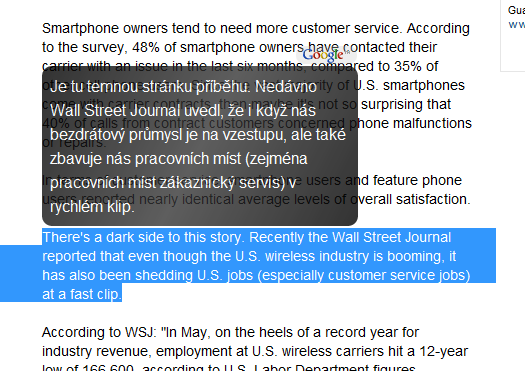
V Chrome se vám přeložený text se vám zobrazí jako bublina nad textem
Po instalaci si jej nastavíte přes Přizpůsobení (šedá ikona klíče) | Nástroje | Rozšíření. U vybraného rozšíření poté klikněte na Možnosti. Otevře se stránka, na níž můžete zvolit, jak vyvoláte překlad. Ten se může zobrazit buď při pouhém označení textu, nebo při současném stisku některých kláves (CTRL a/nebo ALT a/nebo SHIFT a/nebo klávesa Windows).
Dále zvolte, z jakého (from) jazyka bude překládat – můžeme nastavit určitý jazyk, nebo libovolný (auto-detect language). Poté vyberte, do jakého jazyka (first) chcete překládat (případně vyberte i druhý jazyk – second).
Opera: Translate
I Opera nabízí v základu slovník, díky kterému můžete text překládat mezi několika jazyky. Čeština mezi nimi však chybí, tak si tedy nainstalujte doplňující překladač, vyzkoušejte například rozšíření Translator. To si nainstalujete z oficiálních stránek Opery.
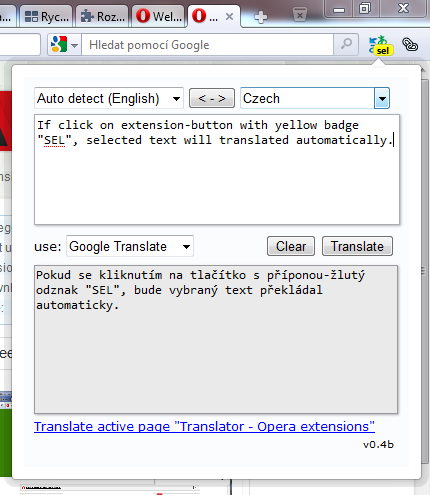
V Opeře překlad neprobíhá automaticky, ale musíte kliknout na logo rozšíření
Po instalaci se vám v nástrojové liště objeví nové tlačítko se zelenomodrým logem Translatoru. Tento překladač totiž nepřekládá text automaticky, ale pouze na požádání – vyberete si část textu, který chcete přeložit, a kliknete na výše zmíněné tlačítko.
Poté se již zobrazí tabulka s výchozím textem a překladem. Pozitivem je, že si zde můžete zvolit ze čtyř různých překládacích nástrojů: Google Translate, Bing Translator, Promt Translator, nebo Pragma Translator.